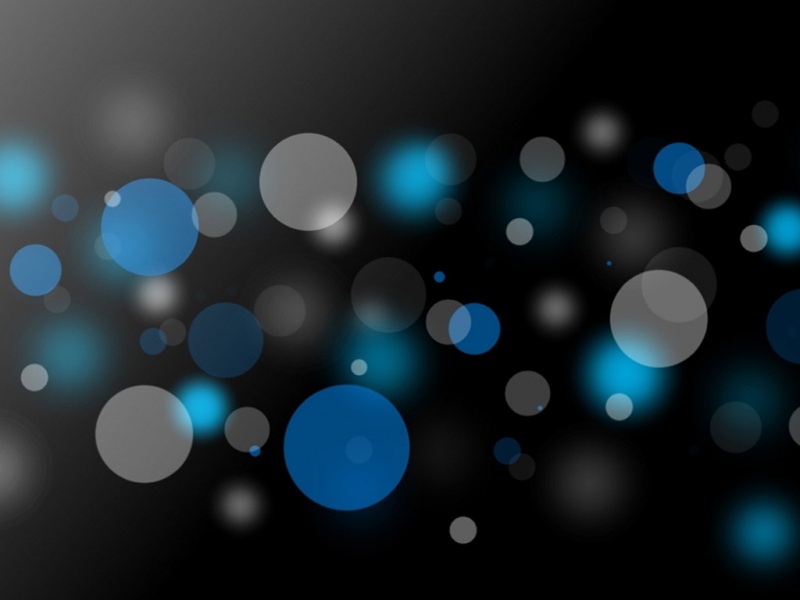1、业务痛点
略.
2、指标解读
2.1 H5应用
(累计)登录次数以用户的会话次数来衡量,同一个用户一天可能发起多次会话,一次会话对应一次登录次数(累计)注册人数(累计)访问人数(累计)访问次数性别分布消费者编好访问时间分布前十地域属性年龄段分布访问时间用户名账号名渠道停留时长离开页面访问页数是否登录人均访问时长人均访问页面访问次数访问次数占比访问人数访问人数占比人均访问时长停留时长占比页面跳出率
衡量落地页质量好坏的重要指标。跳出的概念是指用户在一次访问中仅做了一次互动便选择了离开。页面跳出率的计算为该页面作为落地页跳出的访问次数占该页面作为落地页访问次数的百分比。
2.2 移动端(Android、IOS)
(累计)下载/卸载人数2.3 PC端
略.
3、功能说明
3.1 应用概况
3.1.1 定义
通过独立访客数( UV)、登录次数(VV)与在线人数(OV)等基础指标刻画应用的概貌,让业务人员掌握产品的基本运营状况。
3.1.2 功能界面
点击左侧‘应用概况’=> 应用概况分析主页:
3-1 应用概况页
如上图示,页面分成两大版块:
- A 区
a1 部分 : 共性指标区,包括 PV、UV、VV、RV与OV 共5个,所有的应用都会有;a2 部分 : 特定领域个性指标区,比如上图所展示的金融领域的‘贷款转化率’、‘风险拒绝率’指标。
- B 区
b1 部分:按照时间维度,以天为单位,统计展示 新注册人数、独立访客数、人均访问时长、页面跳出率、贷款转化率与风险拒绝率共8个基础指标; b2 部分:以趋势图的形式,展示 新注册人数、独立访客数、贷款转化率与风险拒绝率4个核心基础指标。
3.1.3 业务口径与计算规则
略,具体开发人员补充,基本与二期保持一致。
3.1.4 应用场景举例
1) 统计美的分期7月份新增用户数、当前有多少人在线?
3.2 画像分析
3.2.1 定义
3.2.2 功能界面
3.2.3 业务口径与计算规则
略,开发人员补充,与二期保持一致。
3.2.4 应用场景举例
1)使用美的分期的用户有哪些特点,产品整体转化率怎样?
3.3 漏斗分析
3.3.1 定义
漏斗分析旨在通过漏斗模型来分析一个包含多步骤的业务流程中,每一步及整体的转化情况。例如,用户使用美的分期进行贷款,完整的贷前资料完善流程包含以下步骤:
1. 扫码进入-> 分期订单
2. 资料完善(基本信息)
3. 实名认证页
4. 资料完善(职业信息)
5. 资料完善(联系人信息)
6. 芝麻信用授权
你可以将如上流程设置为一个资料完善漏斗,分析整体的转化情况,以及每一步具体的转化率,从而帮助产品运营人员提高资料完善流程的转化率,最终让更多用户购买美的分期产品。
3.3.2 界面功能
3.3.2.1 漏斗分析主页
查看与分析漏斗转化的主要场地:漏斗分析主页,默认展示’资料完善漏斗’(默认展示的漏斗名称后台可配置):
3-2 资料完善漏斗分析主页
如上图,整个漏斗主页分成三部分:A区、B区及C区,页面主要元素说明如下:
- A 区
1. ‘门户’:目前可选值美的金融app、美的金融pc与美的分期,默认显示‘美的金融app’。
2. 显示漏斗’:值可选,默认展示用户最近创建的漏斗。
3. ‘按-总体-查看’:目前可选值总体、操作系统、渠道来源,默认‘总体’。
4. 窗口期’: 又叫漏斗转化周期,完成整个漏斗流程所需要的时间,在创建漏斗时指定。
5. ‘创建漏斗’ 与‘编辑漏斗’按钮:点击这两个按钮,分别弹出并进入’创建漏斗’与‘编辑漏斗’子页。
- B 区
左侧按照用户创建的漏斗格式依次展示每一步的访问人数及转化率,右侧以折线图的形式显示选定日期内的流程转化趋势。
- C 区
以表格的形式,汇总显示B区所有的转化指标,方便查看。
3.3.2.2 漏斗创建页
完成漏斗的创建:点击‘漏斗分析页’A区的‘创建漏斗’按钮=> 创建漏斗页面:
3-3 创建漏斗页
说明1)‘漏斗窗口期’:可选值-5分钟、1小时、1天、3天与7天,默认值3天;‘漏斗步骤’:默认两个步骤(漏斗至少两个步骤)。
2 ) 默认展示两个漏斗步骤,漏斗名称为空;点击‘增加步骤’按钮,可以向下追加漏斗步骤。点击‘保存漏斗’按钮后,保存对当前漏斗的修改,然后返回到漏斗主页显示修改后的漏斗。
注意:不能创建同名漏斗 - 保存漏斗的时候,需要进行校验:如果已经存在相同名称的漏斗,则弹出对话框,提示用户‘已存在相同名称的漏斗,请从新命名漏斗’。
3)点击右上角的‘叉叉’图标,可以取消对当前漏斗的编辑操作。
3.3.2.3 漏斗编辑页
完成漏斗的相关属性即名称、窗口期、步骤的修改及漏斗本身的删除操作:点击漏斗分析页’A区的‘编辑漏斗’按钮 =>弹出‘编辑漏斗’子页:
3-3 编辑漏斗页
说明:
1) 编辑漏斗页默认展示的漏斗属性-名称、窗口期与漏斗步骤与漏斗主页的相关漏斗属性保持一致。
2) 点击‘删除漏斗’,可以删除当前编辑中的漏斗-删除前,弹出子对话框,让用户确认是否进行删除操作;删除漏斗后,返回漏斗主页,展示默认漏斗 : 若删除的是默认漏斗,则返回漏斗主页后展示一个用户最近创建的漏斗,若没有漏斗可展示,则 只展示 漏斗主页 A 区部分。
3.3.3 业务口径与计算规则
略,后续由开发人员与需求人员共同补充。
3.3.4 应用场景举例
详见 : 通过渠道转化率确定广告投放方案
3.4 留存分析
当下,获客成本越来越高,如何维护增加客户的黏性,使用户在自己的平台上留存下来,显得越来越重要。留存分析旨在通过分析新增用户的留存率来评估产品迭代(eg、新功能的添加、界面布局调整等)与线上营销活动(eg、抽奖等)的效果。
3.4.1 定义
某段时间的新增用户,经过一段时间后,仍然使用应用的用户即为留存用户;这部分用户占当时新增用户的比例即为留存率。
3.4.2 界面功能
3-4 留存分析主页
假设当前时间是 -07-14 日,上图展示了最近7天的留存率,页面分成三大块
A 区
时间选择区,默认展示最近7天的留存率。
B 区
以趋势图展示选定时间内的留存率
C 区
Y 轴展示首次访问的时间序列,展示行数可变,具体行数由用户选择的时间区间决定;X 轴列数固定:由新增用户、次日、2日后,…,7日后, … 14日后,30日后共10列组成。
注:默认展示访问时间是最近7天的留存率。
3.4.3 业务口径与计算规则
略,后续由开发人员与需求人员共同补充。
3.4.4 应用场景举例
1)评价产品迭代。
eg、通过留存分析,你可以将用户按照注册时间分段查看,得出类似如下结论:“三月份改版前,该月注册的用户 7 天留存只有 15%;但是四月份改版后,该月注册的用户 7 天留存提高到了 20%。”